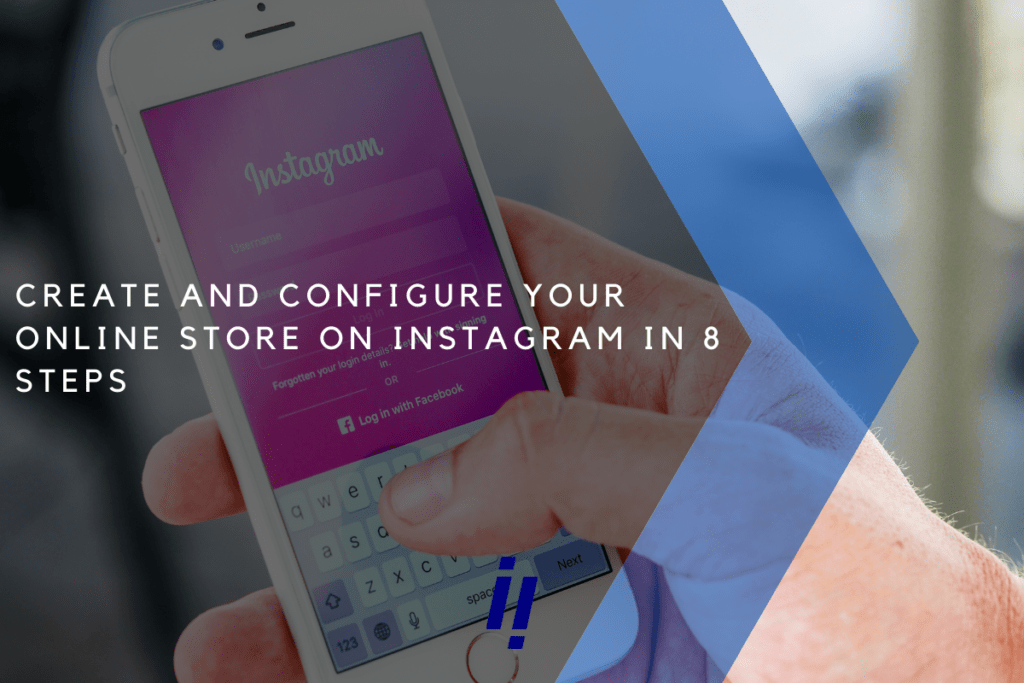
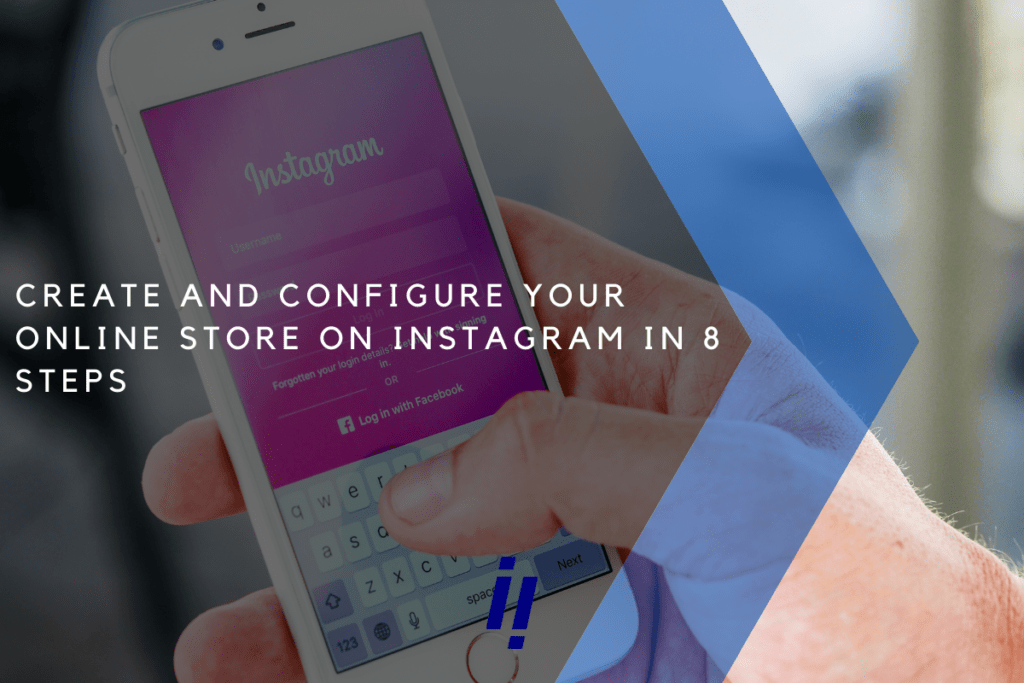
Vous avez une entreprise en ligne? Vous voulez être plus visible sur les réseaux sociaux? Savez-vous que vous pouvez ajouter votre boutique en ligne à Instagram et Facebook pour obtenir plus de visites ? Si vous avez un commerce électronique ou une entreprise en ligne et que vous ne savez pas comment ajouter un catalogue de produits, vous avez de la chance car dans cet article, vous apprendrez étape par étape à créer et à configurer votre boutique Instagram à l’aide de Facebook Business Manager.
L’ajout d’une boutique en ligne sur Instagram peut vous aider à augmenter votre visibilité en tant qu’entreprise. C’est parce que les réseaux sociaux sont de plus en plus utilisés dans le monde entier et qu’il n’est pas très difficile d’obtenir un bon nombre de followers et d’interactions.
Lorsque vous obtenez cette petite base, l’un des meilleurs moyens de rediriger le trafic vers votre site Web à partir du réseau social est d’avoir une boutique en ligne ajoutée à votre profil d’entreprise Instagram et Facebook. Les gens verront vos produits sur Facebook ou Instagram et les achèteront directement sur votre site Web. Lisez la suite pour voir les étapes que vous devez suivre pour configurer correctement votre boutique en ligne sur Instagram.
Avant de commencer, assurez-vous que vos produits sont conformes aux politiques commerciales de Facebook et qu’ils ne sont pas interdits ou restreints.
Table des matières
Étapes pour créer et configurer votre boutique en ligne sur Instagram
Créer un compte sur Facebook et Instagram
Créer une page d’entreprise avec votre compte Facebook personnel
Assurez-vous d’être l’administrateur de la page
Configurer Instagram en tant que compte d’entreprise
Lier votre compte Instagram avec votre compte Facebook
Installer un module ou un plugin sur notre boutique en ligne et obtenir l’URL du stock
Connectez-vous à Facebook Business Manager et Commerce Manager pour ajouter le catalogue
Configurer la boutique sur Instagram
Vous avez déjà votre boutique sur Instagram prête ! Commencez à profiter de ses avantages
Étapes pour créer et configurer votre boutique en ligne sur Instagram
Si vous êtes arrivé jusqu’ici, c’est parce que vous savez que vous devez ajouter une boutique en ligne sur Facebook/ Instagram. Il est vraiment assez simple de faire ce type de magasins, la seule chose que vous devez suivre ces étapes à la lettre et peut-être parfois une sorte d’inconvénient selon que vous aviez déjà créé un profil Instagram ou non. Sans plus attendre, voici les étapes à suivre pour créer votre boutique.
Il existe plusieurs façons de le faire, mais dans ce cas, nous allons vous apprendre à le faire de la manière la plus simple possible et en utilisant un module ou un plugin que vous devez installer sur votre PrestaShop ou WooCommerce WordPress en fonction de ce que vous utilisez. Nous vous recommandons de le faire de cette façon car vous pourrez ainsi mettre à jour le catalogue automatiquement lorsque vous le souhaitez.
#1 Créez un compte sur Facebook et Instagram
C’est la première chose à faire et la plus basique. Vous avez peut-être déjà votre compte Instagram ou Facebook, si c’est le cas, vous pouvez sauter cette étape. Pour créer un compte avec Instagram et Facebook, c’est très simple, il suffit d’entrer dans le cas de Facebook vos données personnelles, votre adresse e-mail et un mot de passe. Dans le cas d’ Instagram, vous devez créer le compte comme si vous étiez une entreprise, c’est-à-dire en entrant les données de l’entreprise, le nom d’utilisateur avec le nom de votre entreprise et l’adresse e-mail de l’entreprise.


Remarque: Il est très important que vous créiez un compte personnel sur Facebook avec votre nom et prénom et non avec les données de votre entreprise. Votre profil personnel et votre page d’entreprise sont deux choses différentes.
#2 Créez une page d’entreprise avec votre compte Facebook personnel
Une fois que vous avez déjà créé votre compte personnel sur Facebook dans le menu à gauche de l’interface principale de Facebook, cliquez sur « Pages » et dans la fenêtre qui apparaît, cliquez simplement sur « Créer une page ». Un éditeur visuel très simple apparaîtra dans lequel vous devrez ajouter toutes les données de votre entreprise.


Remarque: Il est très important que vous créiez un compte personnel sur Facebook avec votre nom et prénom et non avec les données de votre entreprise. Votre profil personnel et votre page d’entreprise sont deux choses différentes.
#3 Assurez-vous que vous êtes l’administrateur de la page
Normalement, si vous avez créé vous-même la page, vous ne devriez avoir aucun problème à figurer en tant qu’administrateur de la page. Mais dans le cas où vous êtes une agence ou que vous faites la boutique à un ami et que la page Facebook est déjà créée, vous devez lui demander de vous ajouter en tant qu’administrateur de la page comme je vous le montre ci-dessous.

#4 Configurer Instagram en tant que compte d’entreprise
Maintenant que vous êtes administrateur de chaque compte, vous devez configurer votre compte Instagram en tant que compte professionnel si vous ne l’avez pas encore fait lorsque vous avez créé votre compte ou si votre compte était déjà créé et que vous êtes venu directement pour voir cette étape. Vous verrez que c’est quelque chose de très simple à faire, mais cette étape est obligatoire car sinon vous ne pourrez pas configurer votre boutique sur Instagram.
Pour ce faire, c’est très simple, entrez dans Instagram via votre application mobile, et à l’intérieur d’Instagram, allez à votre profil, vous le trouverez en bas à droite, où se trouve la photo de profil, à partir de là, appuyez sur les « trois barres » qui se trouvent à droite de votre nom d’utilisateur, puis cliquez sur « paramètres ». Dans la liste déroulante qui s’affiche, allez dans « compte » , puis recherchez « passer à un compte professionnel ». Une fois que vous avez cliqué, suivez les étapes qui s’affichent et vous aurez déjà votre compte d’entreprise sur Instagram.
#5 Lier un compte Instagram à un compte Facebook
Maintenant que vous avez votre compte d’entreprise sur Instagram et votre page d’entreprise sur Facebook, vous devez lier les deux. Ceci est fait pour que vous puissiez télécharger votre catalogue sans aucun problème sur Facebook Business Manager et ainsi l’ajouter à Instagram.
Remarque: Il n’est pas nécessaire de créer une boutique sur Facebook, nous l’utiliserons simplement pour télécharger le catalogue.
Cela peut poser un problème si votre page est liée à un compte Instagram personnel ou si vous avez lié votre compte Instagram à un compte Facebook personnel, il est donc préférable de dissocier les comptes s’ils ne sont pas correctement liés.
Si vous avez tout dissocié, voici les étapes à suivre pour lier correctement votre compte. Cela peut être fait à la fois à partir d’Instagram et de Facebook, mais nous pensons qu’il est plus facile de le faire à partir de l’ordinateur que du mobile.

Allez simplement sur votre page Facebook et dans le menu de gestion de la page, recherchez « paramètres », une fois dans les paramètres, nous recherchons l’ option « Instagram » et à partir de là, nous recherchons l’option « Lier le compte » et nous entrons les données de notre Instagram.

#6 Installez un module ou un plugin sur notre boutique en ligne et obtenez l’URL du stock
Cette étape peut se faire indépendamment des autres et dans l’ordre que vous voulez, c’est-à-dire que vous pouvez le faire si vous le souhaitez au début, mais dans ce cas, nous avons pensé qu’elle conviendrait le mieux ici car vous avez tout préparé au bon moment pour passer ensuite à l’étape clé.
Vous devez installer un module dans votre boutique PrestaShop appelé Facebook Shop de MyPresta.eu (remarque : nous ne sommes pas affiliés à My Presta, nous ne recommandons le module que parce que nous l’aimons). Si, au contraire, vous avez votre boutique en ligne avec WooCommerce, vous pouvez utiliser Product Catalog Feed qui est totalement gratuit. Les deux nous permettront d’obtenir le catalogue de notre magasin en temps réel et sans avoir à saisir des données à la main.
Remarque: Nous avons décidé de l’expliquer sur PrestaShop car c’est ce que nous utilisons le plus au quotidien, mais le fonctionnement de WooCommerce est plus ou moins similaire.
Pour l’installer, il suffit de suivre les étapes suivantes dans PrestaShop : Entrez dans le panneau d’administration de PrestaShop et dans la section « Personnaliser » et « Modules » cliquez sur « Module Manager » puis « Télécharger un module » et faites simplement glisser le dossier .zip du module dans la case qui apparaît et cliquez sur OK.

Une boîte de dialogue apparaîtra dans laquelle vous pourrez configurer l’installation du module, mais dans cette section, vous n’avez pas besoin de toucher quoi que ce soit. Pour trouver ce dont vous avez vraiment besoin du module dans « Vendre » allez dans « Catalogue » et dans le menu déroulant qui apparaît à la fin, vous devriez trouver « Facebook Pixel Feed ». Cliquez dessus et dans le menu déroulant qui apparaît, configurez tout selon vos besoins et cliquez sur « show links » pour obtenir l’URL du catalogue.

Remarque: Avec ce module, vous pouvez également télécharger le fichier .csv pour importer le catalogue comme s’il s’agissait d’un Excel, mais cela ne vous permettra pas de mettre à jour le catalogue automatiquement.
#7 Connectez-vous à Facebook Business Manager et Commerce Manager pour ajouter le catalogue
Allez, il reste peu de temps pour avoir votre boutique sur Instagram prête, à partir de votre page personnelle Facebook entrez dans le Facebook Business Manager, à partir de ce panneau d’administration, vous pouvez voir toutes les pages associées à votre compte personnel et vous pouvez gérer à la fois les magasins et les comptes publicitaires.

Une fois dans le Business Manager, nous accéderons au Commerce Manager pour gérer nos magasins en cliquant simplement sur les « neuf points » qui se trouvent en haut à gauche à côté du logo Facebook et en cliquant sur Commerce Manager. Il vous mènera à une page avec les magasins que vous avez et les catalogues.

Une fois dans le Gestionnaire de commerce , cliquez sur « ajouter un catalogue », sélectionnez le type de catalogue que vous souhaitez télécharger, choisissez comme méthode de téléchargement « télécharger des informations sur le produit », choisissez le « propriétaire du catalogue » et donnez-lui le nom que vous voulez au catalogue, cliquez sur « prêt » et sur « accepter ».

Un catalogue aura été créé mais celui-ci sera totalement vide maintenant ce que vous devez faire est ajouter les produits que nous avons dans notre magasin, pour cela dans le panneau principal qui nous a redirigés dans la section « Ajouter vos articles en masse » nous cliquerons sur « Ajouter des éléments ».

Cela nous mènera à un sous-menu qui, comme vous le voyez, vous donne plusieurs options pour télécharger vos produits. Nous vous recommandons d’utiliser « Effectuer une charge massive » car cela nous permet d’utiliser le module que nous avons précédemment installé.

De là, un menu apparaîtra qui nous donne différentes options pour télécharger massivement nos produits. Cliquez sur « liste planifiée » car cette option nous permet d’ajouter l’URL que nous avons précédemment enregistrée. Dans cette section, vous pouvez également télécharger le fichier .csv si vous préférez.

Maintenant, collez simplement l’URL que nous avions déjà enregistrée dans notre Facebook Pixel Feed et si vous le souhaitez, vous pouvez ajouter un nom d’utilisateur ou un mot de passe pour rendre la liste sûre, même si ce n’est pas obligatoire.

Maintenant, programmez les mises à jour pour que le catalogue soit téléchargé comme vous le souhaitez. Nous vous recommandons de le faire sur une base hebdomadaire, mais si votre magasin est l’un de ceux qui téléchargent de nombreux produits, vous pouvez le faire plus fréquemment. Maintenant, cliquez sur « Suivant ».

Enfin, donnez le nom que vous créez pratique pour trouver cette source de données et très important de choisir la devise par défaut avec laquelle sont les prix de vos produits. Pour finir, cliquez sur « télécharger » et les produits seront automatiquement ajoutés au catalogue (cela peut prendre un peu de temps).

#8 Configurer un magasin sur Instagram
Maintenant que vous avez votre catalogue téléchargé, il ne nous reste plus qu’une dernière étape et c’est configurer notre boutique sur Instagram. Pour ce faire, vous devez revenir à votre application mobile d’Instagram et envoyer pour vérifier votre compte. Pour ce faire, appuyez sur les « trois barres » de votre profil, sélectionnez « Paramètres » , cliquez sur « Entreprise», puis sur « Paramétrer les achats sur Instagram ». Suivez les étapes indiquées et votre compte sera envoyé pour examen.

Remarque: Les révisions ne sont généralement pas très longues et prennent entre un et deux jours avant qu’Instagram ne confirme votre compte professionnel.
Une fois que votre compte a été examiné avec succès, accédez à votre profil Instagram, accédez à votre profil et appuyez à nouveau sur les « trois barres » , sélectionnez « paramètres » , appuyez sur « entreprise » et « achats » et sélectionnez le catalogue de produits que vous souhaitez connecter à votre compte et cliquez sur « prêt ».
Maintenant, il apparaîtra dans votre profil une section boutique sur Instagram dans laquelle vous aurez le catalogue complet avec tous les articles que vous avez ajoutés. Ils seront également mis à jour automatiquement et les utilisateurs pourront entrer dans la boutique lorsqu’ils se connecteront à votre profil. De plus, vous pouvez également étiqueter les produits dans vos publications afin que les utilisateurs soient redirigés vers votre magasin ou ajouter des autocollants de magasinage à vos histoires.
Votre boutique est prête sur Instagram et Facebook ! Commencez à profiter de ses avantages
Si vous avez suivi les étapes que nous avons écrites ci-dessus, votre boutique Instagram sera entièrement configurée et prête à en tirer le meilleur parti possible. Nous vous recommandons vraiment d’enquêter un peu car les possibilités que vous offre Instagram sont similaires à celles de n’importe quelle boutique en ligne et tout cela à partir d’un appareil mobile.
Nous vous recommandons de vous faire une boutique sur Instagram car c’est un moyen simple de vendre plus car de nos jours pratiquement n’importe quel public cible d’une entreprise se trouve sur ce réseau social, il suffit d’ un peu de promotion pour les attirer vers votre profil et d’avoir un magasin parfaitement optimisé pour qu’ils finissent par acheter.
Nous espérons que cela vous a été utile et que vous avez aimé cet article tutoriel sur la création et la configuration d’une boutique en ligne sur Instagram avec un catalogue d’articles entièrement automatisé et mis à jour uniquement à l’aide d’un module ou d’un plugin pour Prestashop ou WooCommerce. Restez à l’écoute pour d’autres articles de ce type.


